金舟视频大师视频分割的3种简单方法
- 来源: 金舟软件
- 作者:
- 时间:2025-03-06 18:05:16
一、视频教程
二、操作步骤
1、打开金舟视频大师,选择“视频分割”操作,然后,把视频文件添加进来;
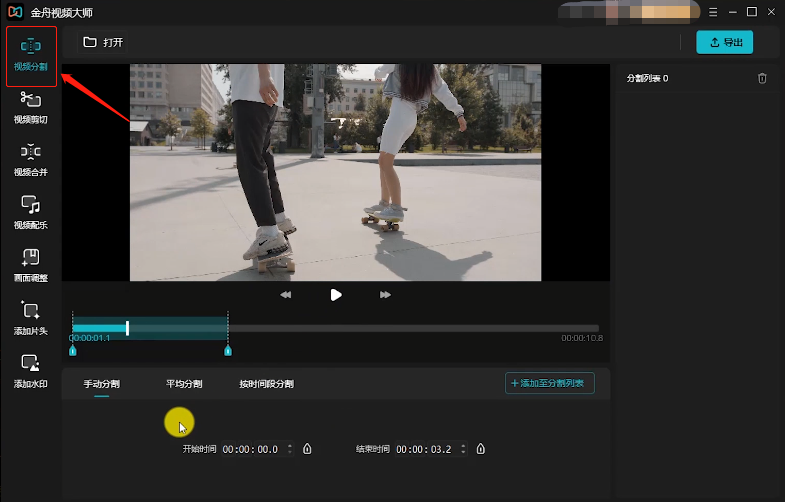
2、第一种方法:手动分割,鼠标拖动两端时间轴选择需分割的片段,选择后点击“添加至分割列表”;
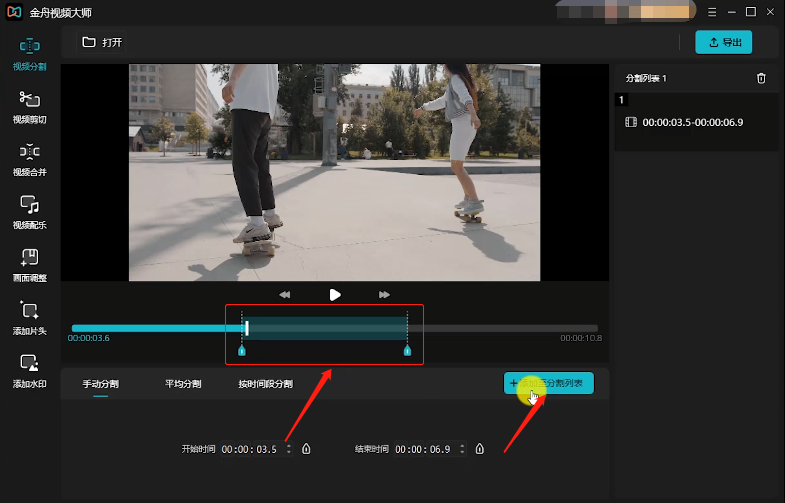
3、这时,选中的区域则会被分割出来;
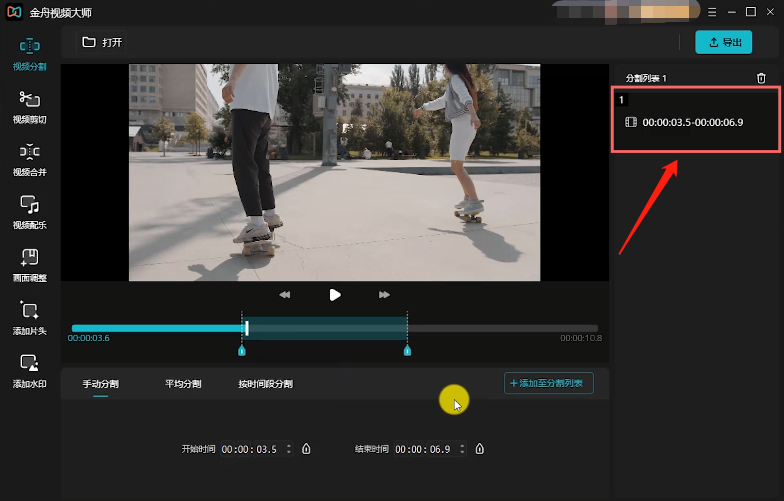
4、第二种方法:平均分割,输入分割片段数量,如:输入“3”;
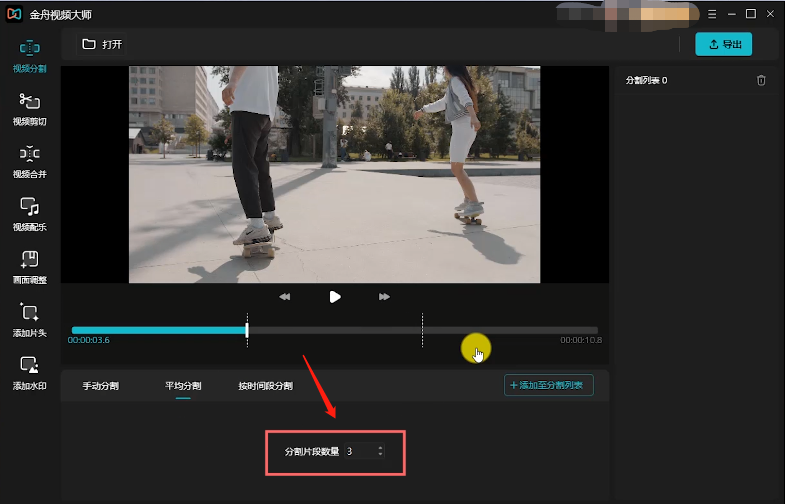
5、可以看到虚线将视频平均分成3小段,然后点击“添加至分割列表”;

6、第三种方法:按时间段分割,输入间隔时长,然后软件会自动根据间隔时长分割,点击“添加至分割列表”;
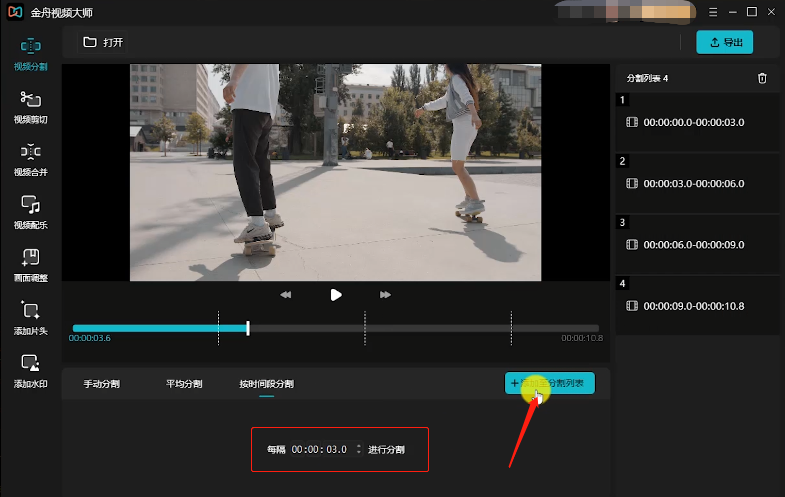
7、可以看到视频被分成4小段,最后,点击“导出”;
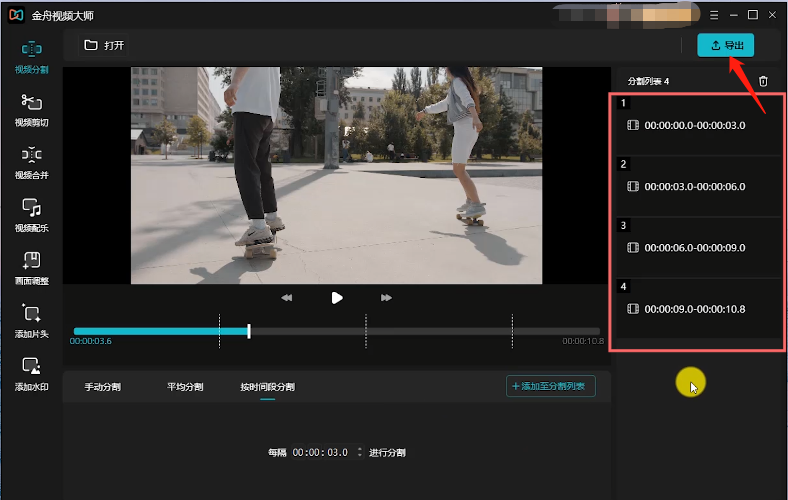
8、可以编辑视频参数和音频参数,设置完成,点击“导出”;
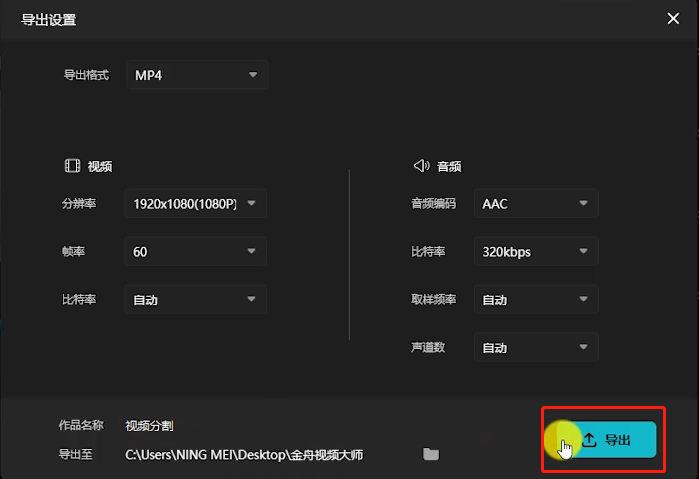
9、导出成功后,就可以前往导出文件位置查看文件。
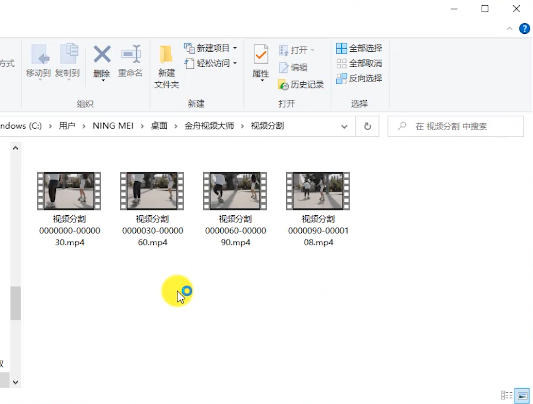
以上这三种方法都可以实现视频分割的需求,有需要的小伙伴不要错过了。更多视频分割教程敬请关注金舟办公。
推荐阅读:







































































































 官方正版
官方正版
 纯净安全
纯净安全









